Gambit使用教程及入门实例
- 格式:doc
- 大小:3.27 MB
- 文档页数:33
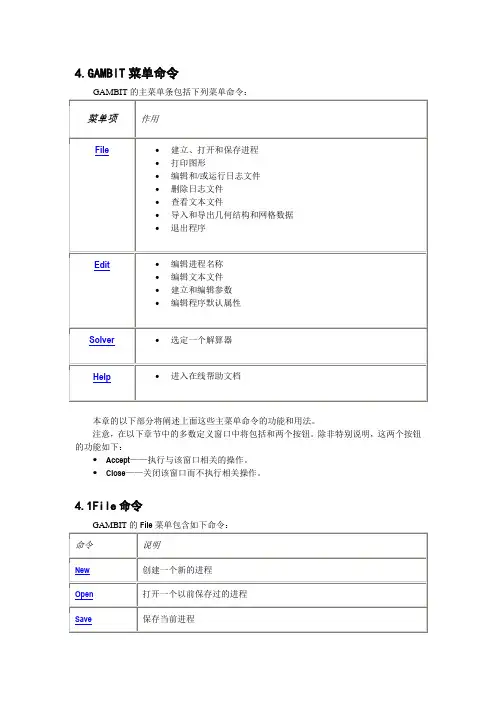
4.GAMBIT菜单命令本章的以下部分将阐述上面这些主菜单命令的功能和用法。
注意,在以下章节中的多数定义窗口中将包括和两个按钮。
除非特别说明,这两个按钮的功能如下:Accept——执行与该窗口相关的操作。
Close——关闭该窗口而不执行相关操作。
4.1File命令4.1.1 New当用户从File菜单中选择了New,GAMBIT打开Create New Session窗口。
Create New Session窗口允许用户建立和命名一个新进程。
要创建一个新的进程,用户必须指定如下项目:进程标识保存选项另外,除了上述两项,GAMBIT也允许用户设定进程的标题。
进程标识包含与该新进程相关联的GAMBIT数据文件的基本名称。
(有关数据文件的内容和格式的说明,请参阅本向导的第二章。
)保存选项决定GAMBIT在建立新进程之前是否保存现有进程的数据。
进程标题包含了该进程的一般说明。
定义进程标识进程标识可以由任意的字母组合和/或GAMBIT所运行的系统环境下允许的有效文件名中所包含的符号组成。
GAMBIT默认的进程标识为"model1"。
设定保存选项当用户建立一个新进程时,将删除与当前进程相关的所有数据。
为了在建立新的进程之前保存当前进程的相关数据,必须选中Create New Session窗口中的Save current session选项。
设定进程标题进程标题包含该进程的一般描述。
他可以由长度不超过80个字符的任意字母组合和/或符号组合而成。
运用Create New Session窗口Create New Session窗口(如下图)使用户可以创建一个新的GAMBIT进程。
要打开Create New Session窗口,只要从主菜单条的File菜单中选择New即可。
窗口中包括以下详细说明:ID:设定新进程的标识Title:设定新进程的标题,长度不超过80字符Save current session 设定在创建新进程时保存当前进程的所有数据。
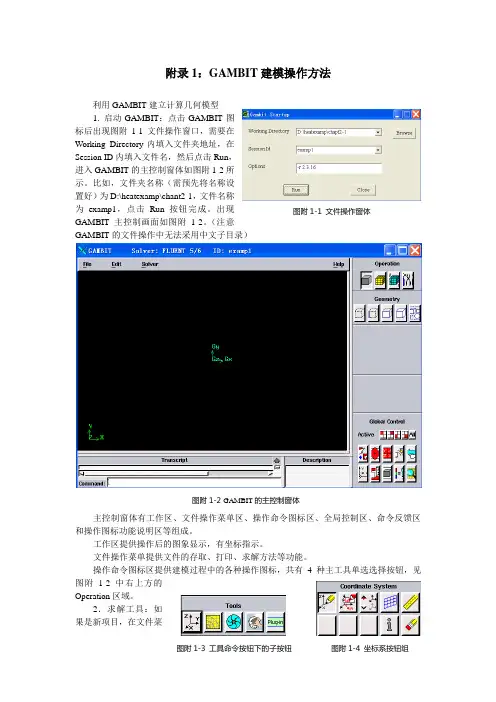
附录1:GAMBIT 建模操作方法利用GAMBIT 建立计算几何模型1. 启动GAMBIT :点击GAMBIT 图标后出现图附1-1文件操作窗口,需要在Working Directory 内填入文件夹地址,在Session ID 内填入文件名,然后点击Run ,进入GAMBIT 的主控制窗体如图附1-2所示。
比如,文件夹名称(需预先将名称设置好)为D:\heatexamp\chant2-1,文件名称为examp1,点击Run 按钮完成。
出现GAMBIT 主控制画面如图附1-2。
(注意GAMBIT 的文件操作中无法采用中文子目录) 主控制窗体有工作区、文件操作菜单区、操作命令图标区、全局控制区、命令反馈区和操作图标功能说明区等组成。
工作区提供操作后的图象显示,有坐标指示。
文件操作菜单提供文件的存取、打印、求解方法等功能。
操作命令图标区提供建模过程中的各种操作图标,共有4种主工具单选选择按钮,见图附1-2中右上方的Operation 区域。
2.求解工具:如果是新项目,在文件菜单区点击Solver ,确定求解工具为FLUENT5/6。
3. 建模坐标系统:选择工具命令按钮(Tools Command Buttoen ),确定所建模型的坐标系统,有5个可选项目,见图附1-3。
其中第一个按钮为坐标系选择按钮,选取该钮后,出现图附1-4所示坐标系统按钮组,其默认按钮为第一个,在该按钮下出现图附1-5的坐标系创建窗户。
在Type 栏中有三种选择,分别是直角坐标、柱坐标和球坐标系统。
对于创建二维直角坐标,直接点击按钮,其二维坐标创建窗户见图附1-6。
在默认条件下可以逐步输入XY 平面上几何坐标系统X 和Y 的最大值、最小值及相临两条网格线之间的间隔值,用Update 钮确定。
注意在Options 栏目中的Snap 选项取选中。
为几何建模确定坐标位置的基准图。
例:创建一个x 方向为8,y 方向为1的区域,其操作过程如下: 在图附1-6中按顺序选定Visibility 项(为红色),Plane 项中XY 单选按钮(为红色)。
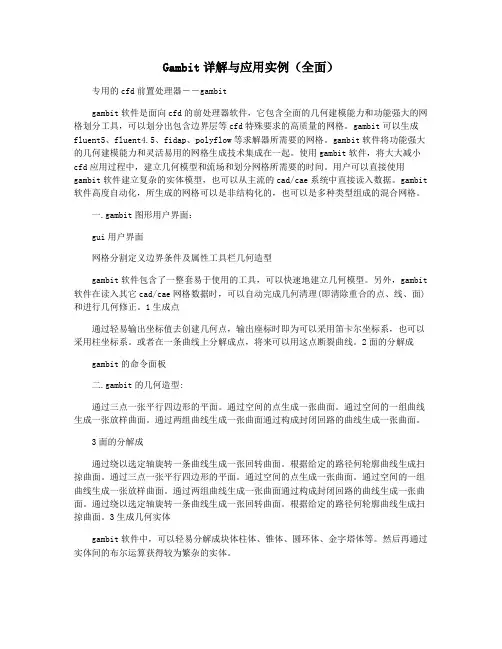
Gambit详解与应用实例(全面)专用的cfd前置处理器――gambitgambit软件是面向cfd的前处理器软件,它包含全面的几何建模能力和功能强大的网格划分工具,可以划分出包含边界层等cfd特殊要求的高质量的网格。
gambit可以生成fluent5、fluent4.5、fidap、polyflow等求解器所需要的网格。
gambit软件将功能强大的几何建模能力和灵活易用的网格生成技术集成在一起。
使用gambit软件,将大大减小cfd应用过程中,建立几何模型和流场和划分网格所需要的时间。
用户可以直接使用gambit软件建立复杂的实体模型,也可以从主流的cad/cae系统中直接读入数据。
gambit 软件高度自动化,所生成的网格可以是非结构化的,也可以是多种类型组成的混合网格。
一.gambit图形用户界面:gui用户界面网格分割定义边界条件及属性工具栏几何造型gambit软件包含了一整套易于使用的工具,可以快速地建立几何模型。
另外,gambit 软件在读入其它cad/cae网格数据时,可以自动完成几何清理(即清除重合的点、线、面)和进行几何修正。
1生成点通过轻易输出坐标值去创建几何点,输出座标时即为可以采用笛卡尔坐标系,也可以采用柱坐标系。
或者在一条曲线上分解成点,将来可以用这点断裂曲线。
2面的分解成gambit的命令面板二.gambit的几何造型:通过三点一张平行四边形的平面。
通过空间的点生成一张曲面。
通过空间的一组曲线生成一张放样曲面。
通过两组曲线生成一张曲面通过构成封闭回路的曲线生成一张曲面。
3面的分解成通过绕以选定轴旋转一条曲线生成一张回转曲面。
根据给定的路径何轮廓曲线生成扫掠曲面。
通过三点一张平行四边形的平面。
通过空间的点生成一张曲面。
通过空间的一组曲线生成一张放样曲面。
通过两组曲线生成一张曲面通过构成封闭回路的曲线生成一张曲面。
通过绕以选定轴旋转一条曲线生成一张回转曲面。
根据给定的路径何轮廓曲线生成扫掠曲面。
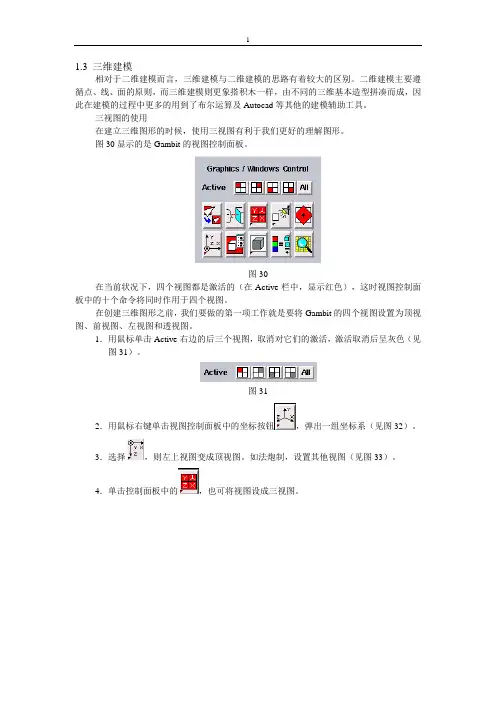

第一章Gambit使用1.1Gambit介绍网格的划分使用Gambit软件,首先要启动Gambit,在Dos下输入Gambit <filemane>,文件名如果已经存在,要加上参数-old。
一.Gambit的操作界面图1 Gambit操作界面如图1所示,Gambit用户界面可分为7个部分,分别为:菜单栏、视图、命令面板、命令显示窗、命令解释窗、命令输入窗和视图控制面板。
文件栏文件栏位于操作界面的上方,其最常用的功能就是File命令下的New、Open、Save、Save as和Export等命令。
这些命令的使用和一般的软件一样。
Gambit可识别的文件后缀为.dbs,而要将Gambit中建立的网格模型调入Fluent使用,则需要将其输出为.msh文件(file/export)。
视图和视图控制面板Gambit中可显示四个视图,以便于建立三维模型。
同时我们也可以只显示一个视图。
视图的坐标轴由视图控制面板来决定。
图2显示的是视图控制面板。
图2 视图控制面板视图控制面板中的命令可分为两个部分,上面的一排四个图标表示的是四个视图,当激活视图图标时,视图控制面板中下方十个命令才会作用于该视图。
视图控制面板中常用的命令有:全图显示、选择显示视图、选择视图坐标、同时,我们还可以使用鼠标来控制视图中的模型显示。
其中按住左键拖曳鼠标可以旋转视图,按住中键拖动鼠标则可以在视图中移动物体,按住右键上下拖动鼠标可以缩放视图中的物体。
命令面板命令面板是Gambit的核心部分,通过命令面板上的命令图标,我们可以完成绝大部分网格划分的工作。
图3显示的就是Gambit的命令面板。
图3 Gambit的命令面板从命令面板中我们就可以看出,网格划分的工作可分为三个步骤:一是建立模型,二是划分网格,三是定义边界。
这三个部分分别对应着Operation区域中的前三个命令按钮Geometry(几何体)、mesh(网格)和Zones(区域)。
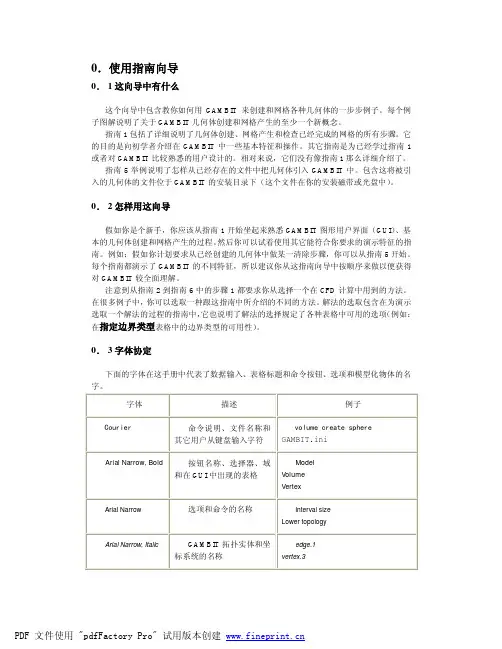
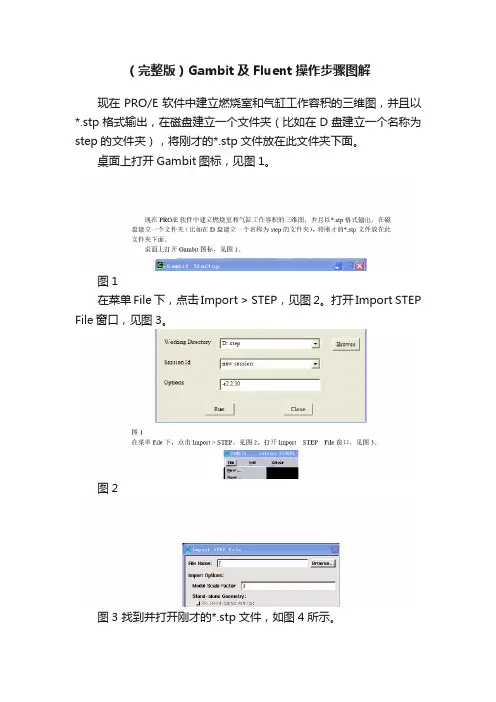
(完整版)Gambit及Fluent操作步骤图解现在PRO/E软件中建立燃烧室和气缸工作容积的三维图,并且以*.stp格式输出,在磁盘建立一个文件夹(比如在D盘建立一个名称为step的文件夹),将刚才的*.stp文件放在此文件夹下面。
桌面上打开Gambit图标,见图1。
图1在菜单File下,点击Import > STEP,见图2。
打开Import STEP File窗口,见图3。
图2图3 找到并打开刚才的*.stp文件,如图4所示。
图4 使用2条边建立一个面,见图5。
图5可以将本模型划分为两部分,打开Split V olume窗口,使用刚才建立的面将模型划分为2个部分,见图6。
图6进行网格划分,先对上面的体积进行网格划分,由于其形状比较规则,所以可以使用6面体网格单元,见图7。
然后对下面的体积进行网格划分,由于其形状不规则,所以选用4面体网格单元,见图8。
全部网格划分完后,见图9。
图7图8图9点击右下方的SPECIFY MODEL DISPLAY ATTRIBUTES,在其面板上的Mesh选项后点击off,即可关闭网格显示,但是此时模型网格已经划分了。
图10边界条件的设置,分别选中需要设置的面,如本例中选中face4,将其名称设为movwall,类型设为wall,见图11. 选中face12,将其名称设为middle,类型设为INTERIOR,见图12. 选择face2和face3,将其名称设为cylinder,类型设为wall。
图11图12图13指定体,分别设置模型的上部和下部为V2和V1,如图14和15.图14图15以上模型网格设置好之后,将模型以*.msh格式输出,本例子以cylinder.msh输出,见图16。
图16打开FLUENT图标,在FLUENT Versions窗口中选择3d,见图17。
图17分别选择File>Read>Case,找到前面输出的cylinder.msh文件,选择并打开,见图18。
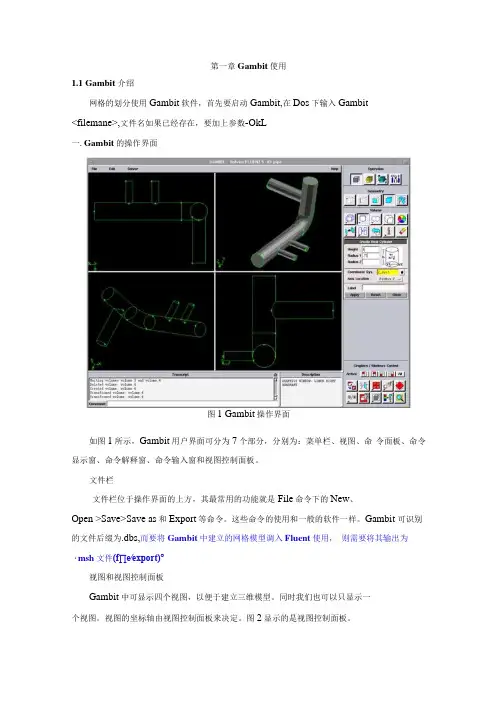
第一章Gambit使用1.1 Gambit 介绍网格的划分使用Gambit软件,首先要启动Gambit,在Dos下输入Gambit<filemane>,文件名如果已经存在,要加上参数-OkL一.Gambit的操作界面图1 Gambit操作界面如图1所示,Gambit用户界面可分为7个部分,分别为:菜单栏、视图、命令面板、命令显示窗、命令解释窗、命令输入窗和视图控制面板。
文件栏文件栏位于操作界面的上方,其最常用的功能就是File命令下的New、Open >Save>Save as和Export等命令。
这些命令的使用和一般的软件一样。
Gambit 可识别的文件后缀为.dbs,而要将Gambit中建立的网格模型调入Fluent使用,则需要将其输出为・msh文件(f∏e∕export)°视图和视图控制面板Gambit中可显示四个视图,以便于建立三维模型。
同时我们也可以只显示一个视图。
视图的坐标轴由视图控制面板来决定。
图2显示的是视图控制面板。
图2视图控制面板视图控制面板中的命令可分为两个部分,上面的一排四个图标表示的是四个视图,当激活视图图标时,视图控制面板中下方十个命令才会作用于该视图。
视图控制面板中常用的命令有:画全图显示、典!选择显示视图、星!选择视图坐标、鱼1选择显Hl示项目、上ΞJi宣染方式。
同时,我们还可以使用鼠标来控制视图中的模型显示。
其中按住左键拖曳鼠标可以旋转视图,按住中键拖动鼠标则可以在视图中移动物体,按住右键上下拖动鼠标可以缩放视图中的物体。
命令面板命令面板是Gambit的核心部分,通过命令面板上的命令图标,我们可以完成绝大部分网格划分的工作。
图3显示的就是Gambit的命令面板。
weism图3 Gambit的命令面板从命令面板中我们就可以看出,网格划分的工作可分为三个步骤:一是建立模型,二是划分网格,三是定义边界。
这三个部分分别对应着OPeration区域中的前三个命令按钮Geometry(几何体)、mesh (网格)和ZoneS (区域)。
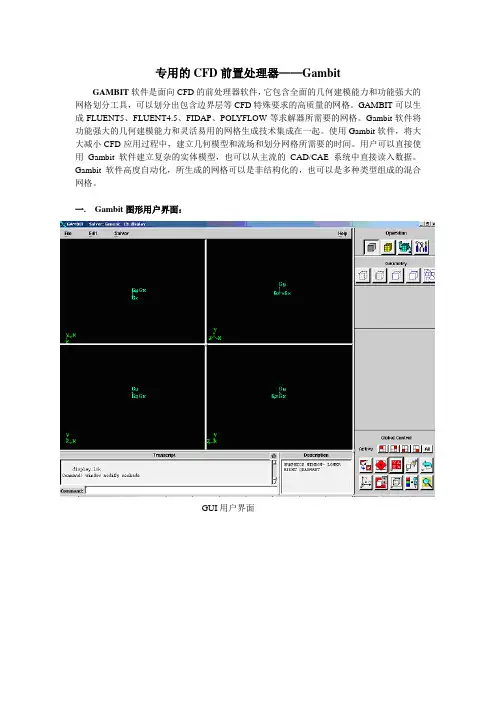
专用的CFD前置处理器——GambitGAMBIT软件是面向CFD的前处理器软件,它包含全面的几何建模能力和功能强大的网格划分工具,可以划分出包含边界层等CFD特殊要求的高质量的网格。
GAMBIT可以生成FLUENT5、FLUENT4.5、FIDAP、POL YFLOW等求解器所需要的网格。
Gambit软件将功能强大的几何建模能力和灵活易用的网格生成技术集成在一起。
使用Gambit软件,将大大减小CFD应用过程中,建立几何模型和流场和划分网格所需要的时间。
用户可以直接使用Gambit软件建立复杂的实体模型,也可以从主流的CAD/CAE系统中直接读入数据。
Gambit软件高度自动化,所生成的网格可以是非结构化的,也可以是多种类型组成的混合网格。
一. Gambit图形用户界面:GUI用户界面定义边界条件及属性网格划分工具栏几何造型Gambit的命令面板二.GAMBIT的几何造型:Gambit软件包含了一整套易于使用的工具,可以快速地建立几何模型。
另外,Gambit软件在读入其它CAD/CAE网格数据时,可以自动完成几何清理(即清除重合的点、线、面)和进行几何修正。
1生成点通过直接输入坐标值来建立几何点,输入坐标时即可以使用笛卡尔坐标系,也可以使用柱坐标系。
或者在一条曲线上生成点,将来可以用这点断开曲线。
2面的生成通过三点一张平行四边形的平面。
通过空间的点生成一张曲面。
通过空间的一组曲线生成一张放样曲面。
通过两组曲线生成一张曲面通过构成封闭回路的曲线生成一张曲面。
通过绕以选定轴旋转一条曲线生成一张回转曲面。
根据给定的路径何轮廓曲线生成扫掠曲面。
3面的生成通过三点一张平行四边形的平面。
通过空间的点生成一张曲面。
通过空间的一组曲线生成一张放样曲面。
通过两组曲线生成一张曲面通过构成封闭回路的曲线生成一张曲面。
通过绕以选定轴旋转一条曲线生成一张回转曲面。
根据给定的路径何轮廓曲线生成扫掠曲面。
3生成几何实体Gambit软件中,可以直接生成块体柱体、锥体、圆环体、金字塔体等。
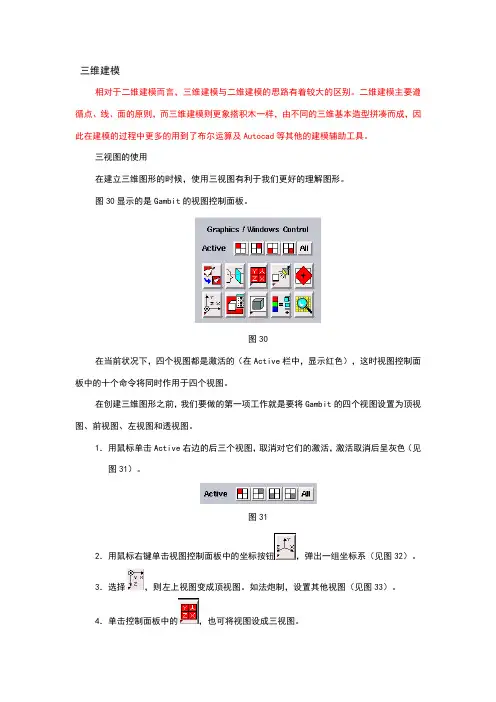
三维建模相对于二维建模而言,三维建模与二维建模的思路有着较大的区别。
二维建模主要遵循点、线、面的原则,而三维建模则更象搭积木一样,由不同的三维基本造型拼凑而成,因此在建模的过程中更多的用到了布尔运算及Autocad等其他的建模辅助工具。
三视图的使用在建立三维图形的时候,使用三视图有利于我们更好的理解图形。
图30显示的是Gambit的视图控制面板。
图30在当前状况下,四个视图都是激活的(在Active栏中,显示红色),这时视图控制面板中的十个命令将同时作用于四个视图。
在创建三维图形之前,我们要做的第一项工作就是要将Gambit的四个视图设置为顶视图、前视图、左视图和透视图。
1.用鼠标单击Active右边的后三个视图,取消对它们的激活,激活取消后呈灰色(见图31)。
图312.用鼠标右键单击视图控制面板中的坐标按钮,弹出一组坐标系(见图32)。
3.选择,则左上视图变成顶视图。
如法炮制,设置其他视图(见图33)。
4.单击控制面板中的,也可将视图设成三视图。
图32图33基本三维模型的建立在Gambit控制面板中单击按钮,在Volume中用鼠标右键单击,弹出一组按钮(见图34),表示Gambit所能创建的基本三维几何体,主要有长方体、圆柱体等。
图34布尔运算的基本概念典型的布尔运算包括并、交、减。
并:将两个物体并成一个物体(两个物体的并集)交:两个物体的交集减:A物体减去B物体下面用一个简单的例子来说明基本三维几何体的创建和布尔运算的运用1.单击按钮,输入参数创建一个高60,半径6的圆柱体(见图35)。
在Axial Loaction栏中选取Positive X,使得圆柱体的法线指向x方向。
在Gambit中创建的几何体,其基点都在坐标系的原点(见图36)。
如果创建的几何体过大,在视图中无法显示全图,或者太小,无法分辨,单击按钮即可。
图35图362.为了能够更好的观察三维几何体,可以用鼠标拖动四个视图中央的小方块,改变四个视图的大小(见图37)。
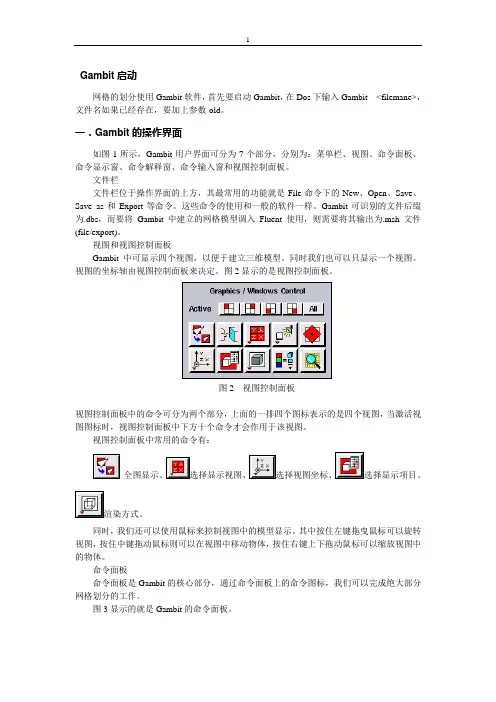
1、2、3、Gambit网格划分,交界面的处理:简单说分块划分网格,如果不定义边界,gambit会默认为interior。
interior是公共面(两个"体"共用)。
interface是接触面(两个面,分别属于不同的"体"):interface是处理滑移网格,静止部分与滑动部分的交接,也用于流体与固体耦合的时候用;还可以用来连接粗细不同的网格体。
若用split剖分体时,要选择“connected”选项,否则FLUENT会将交界面默认为壁面(wall)。
两个体的交界面重合的部分需要有流体流通,即不能用wall处理。
这种情况有两种解决办法。
1:交界面重合部位有两个面,一个属于A,一个属于B,然后分别定义为interface(如名称为interface1和interface2),这两个面的网格不需要一致,然后到fluent里define/grid interface里将两个交界面create成一个。
2:(交界面必须一样大小)在gambit中选择geometry/face/connect faces命令,激活virtual(Tolerance),激活T—Junctions,选择两个体的交界面,点击Apply。
两个体的重合面线条颜色为粉红色,OK。
然后可以进行体的网格划分。
这样两个体的交界面重合部分网格一致,默认为interior,允许流体通过。
粉红色表明:有一个剖面,是体的分界面。
或者说是多了一个界面,不是所要的,做错了。
注意分网格要挨着分,不然可能有错误。
对于cooper的分网格类型,一定要注意源面的选择。
非结构网格方法的一个不利之处就是不能很好地处理粘性问题,在附面层内只采用三角形或四面体网格,其网格数量将极其巨大。
现在比较好的方法就是采用混合网格技术,即先贴体生成能用于粘性计算的四边型或三棱柱网格,然后以此为物面边界,生成三角形非结构网格,但是生成复杂外型的四边形或三棱柱网格难度很大。
Gambit 建模简例教程与其他工程软件需要工作目录一样, Gambit 也需要一个指定的 目录来建立所需要的相关文件。
(注:文件名、工作目录及其所在路径最好全部为英文字母或数字,不用中文,如路径中出现中文可能导致程序错误。
女口:E:\gambitwork\exa mp Ies\car1\car1.msh为正确的;车身流场\car1\car1.msh 可能导致错误。
) 因此,首先建立一个文件夹(通常最好一个有限元分析模型建立一个 文件夹),用来存放生成的Gambit 文件和一些Gambit 自动生成的点击Gambit 2316出现如下窗口临时文件等,本例在 E 盘根目录建立堕I Gambit StartupOptionsRun I单击Browse 按钮,选择已经建立的工作目录 E:\gfiles ,点0K一个名为gfiles 的文件夹。
然后双击打开Wcridiig Directc?ry|c ;Users JenoVO DeskTopBrowseSession Idnt'w session -r?4 6& Garr hit Startup Workin-g D r^clDrySession Id OptjMS|C\UE«-s'J#novfivD#ikiop Bicrw-aeBelection-T2.4.(iRjjn Cose2J b纸二IMF 斤I :□电翻二I简用二I 口确试OKCaiielD R V6*:在Session Id栏中输入建立的工程文件名,我们这里输入carl。
03 Gambit StartupUntieing Duecton-Session Id carlBrews e OpUfln.5-r24 6E AHI Close(以后再次对该文件进行编辑时,在Sessi on Id栏右侧的下拉列表中直接选取该文件即可,如遇到无法打开的情况,可将目录中的*lok文件删除后再试。
第一章Gambit使用1.1Gambit介绍网格的划分使用Gambit软件,首先要启动Gambit,在Dos下输入Gambit<filemane>,文件名如果已经存在,要加上参数-old。
一.Gambit的操作界面图1Gambit操作界面如图1所示,Gambit用户界面可分为7个部分,分别为:菜单栏、视图、命令面板、命令显示窗、命令解释窗、命令输入窗和视图控制面板。
文件栏文件栏位于操作界面的上方,其最常用的功能就是File命令下的New、Open、Save、Save as和Export等命令。
这些命令的使用和一般的软件一样。
Gambit可识别的文件后缀为.dbs,而要将Gambit中建立的网格模型调入Fluent使用,则需要将其输出为.msh文件(file/export)。
视图和视图控制面板Gambit中可显示四个视图,以便于建立三维模型。
同时我们也可以只显示一个视图。
视图的坐标轴由视图控制面板来决定。
图2显示的是视图控制面板。
图2视图控制面板视图控制面板中的命令可分为两个部分,上面的一排四个图标表示的是四个视图,当激活视图图标时,视图控制面板中下方十个命令才会作用于该视图。
视图控制面板中常用的命令有:渲染方式。
同时,我们还可以使用鼠标来控制视图中的模型显示。
其中按住左键拖曳鼠标可以旋转视图,按住中键拖动鼠标则可以在视图中移动物体,按住右键上下拖动鼠标可以缩放视图中的物体。
命令面板命令面板是Gambit的核心部分,通过命令面板上的命令图标,我们可以完成绝大部分网格划分的工作。
图3显示的就是Gambit的命令面板。
图3Gambit的命令面板从命令面板中我们就可以看出,网格划分的工作可分为三个步骤:一是建立模型,二是划分网格,三是定义边界。
这三个部分分别对应着Operation区域中的前三个命令按钮Geometry(几何体)、mesh(网格)和Zones(区域)。
Operation中的第四个命令按钮Tools 则是用来定义视图中的坐标系统,一般取默认值。
GAMBIT使用说明GAMBIT是使用FLUENT进行计算的第一个步骤。
在GAMBIT 中我们将完成对计算模型的基本定义和初始化,并输出初始化结果供FLUENT的计算需要。
以下是使用GAMBIT的基本步骤。
1.1定义模型的基本几何形状如左图所示的按钮就是用于构造模型的基本几何形状的。
当按下这个按钮时,将出现如下5个按钮,它们分别是用以定义点、线、面、体的几何形状的。
值得注意的是我们定义这些基本的几何元素的一般是依照以下的顺序:点——线(两点确定一线)——面(3线以上确定一面)——体(3面以上确定体)对各种几何元素的操作基本方式是:首先选中所要进行的操作,再定义完成操作所要的其他元素,作后点“APPLY”按钮完成操作。
以下不一一重复。
下面我们分别介绍各个几何元素的确定方法:1.1.1点的操作对点的操作在按下点操作按钮后进行(其他几何元素的操作也是这样)。
点有以下几种主要操作定义点的位置按钮,按下后出现下面对话框Coordinate Sys.:用以选择已有坐标系中进行当前操作的坐标系T ype:可以选择3种相对坐标系为当前坐标系:笛卡儿坐标、柱坐标、球坐标。
以下通过在Global 中直接输入点的x、y、z值定义点,注意这里的坐标值是绝对坐标值,而Local中输入的是相对坐标值,一般我们使用绝对坐标值。
Label:为所定义的点命名。
在完成以上定义后就可以通过进行这个点的定义,同时屏幕左半部的绘图区中将出现被定义的点。
用关闭此对话框。
查看所有点的几何参数按钮(在以后的操作中也可以查看其他元素的几何参数)在Vertices栏中选择被查询的点,有两种选择方式(其他几何元素的选择与此类似):①按住shift键的同时用鼠标左键取点②点按钮,选择查询点选择后进行“APPLY”完成操作,可在屏幕左下角Transcript框中看查询结果。
1.1.2线的操作线操作按钮下面介绍主要的几种线操作定义直线按钮定义直线的前提是有两个点,两点确定一条直线。
1、2、3、Gambit网格划分,交界面的处理:简单说分块划分网格,如果不定义边界,gambit会默认为interior。
interior是公共面(两个"体"共用)。
interface是接触面(两个面,分别属于不同的"体"):interface是处理滑移网格,静止部分与滑动部分的交接,也用于流体与固体耦合的时候用;还可以用来连接粗细不同的网格体。
若用split剖分体时,要选择“connected”选项,否则FLUENT会将交界面默认为壁面(wall)。
两个体的交界面重合的部分需要有流体流通,即不能用wall处理。
这种情况有两种解决办法。
1:交界面重合部位有两个面,一个属于A,一个属于B,然后分别定义为interface(如名称为interface1和interface2),这两个面的网格不需要一致,然后到fluent里define/grid interface里将两个交界面create成一个。
2:(交界面必须一样大小)在gambit中选择geometry/face/connect faces 命令,激活virtual(Tolerance),激活T—Junctions,选择两个体的交界面,点击Apply。
两个体的重合面线条颜色为粉红色,OK。
然后可以进行体的网格划分。
这样两个体的交界面重合部分网格一致,默认为interior,允许流体通过。
粉红色表明:有一个剖面,是体的分界面。
或者说是多了一个界面,不是所要的,做错了。
注意分网格要挨着分,不然可能有错误。
对于cooper的分网格类型,一定要注意源面的选择。
非结构网格方法的一个不利之处就是不能很好地处理粘性问题,在附面层内只采用三角形或四面体网格,其网格数量将极其巨大。
现在比较好的方法就是采用混合网格技术,即先贴体生成能用于粘性计算的四边型或三棱柱网格,然后以此为物面边界,生成三角形非结构网格,但是生成复杂外型的四边形或三棱柱网格难度很大。
利用Gambit划分网格利用Gambit 划分网格以课上实例(8*20mm的区域)为例1.运行Gambit. 第一次可修改工作目录working directory:如下2.Run后进入作图的主页面3.创建4个点四个点的坐标分别为(0,0),(20,0),(0,8)和(20,8)。
只需要在Global栏填入数值4.利用右下角的工具Fit to window按钮可以使所有几何点出现在视图区。
5.创建4条线利用按钮,出现此时按住shift键,用鼠标左键点击一个点,此时该点变为红色(表面已选择),如:,同样方法再选择一个点,然后按Apply 即将这两点连成一条线,如下图最终四个建立4条边线,如下图6.建立一个面(这就是要求解的区域)点击工具栏中的建立面。
按住shift键,用鼠标左键点击一条线,此时该线条变为红色(表面已选择),依次再选择另3条线(此时按住shift键不动)。
然后按Apply即将这4条线组成一个面。
7.进行网格划分选择右上角中的面网格划分选择仅有的一个面face1, 方法是按住shift键,用鼠标左键点击面的任一条线,此时面的四条线改为红色,表示已选择。
将步长值改为0.5。
空间步长越小,网格数越多,计算可能更准确,但是计算时间越长。
然后点击Apply 得到下面的网格8.初步指定边界的类型点击区域命令按钮,再点击下面左侧的指定边界类型按钮。
选定一个边,可打开向上箭头,将列表中选,也可利用前面的方法,按住shift键,用鼠标左键点击一条线,此时该线条变为红色(表面已选择)。
为选定的边输入一个名字,本问题中我选择的四个边的名字分别为left、up、down和right。
4个边的类型均为默认的Wall。
9.指定求解区域为固体材料点击区域命令按钮选择face1,为选定的面输入一个名字,如zone,将区域的类型由Fluid 改为Soild。
10.导出网格由File中的Export,再选择Mesh. 更改默认的文件名,如改为fin.msh点击Export 2-D(X-Y)mesh 按钮,显示为红色。
第一章Gambit使用1.1Gambit介绍网格的划分使用Gambit软件,首先要启动Gambit,在Dos下输入Gambit <filemane>,文件名如果已经存在,要加上参数-old。
一.Gambit的操作界面图1 Gambit操作界面如图1所示,Gambit用户界面可分为7个部分,分别为:菜单栏、视图、命令面板、命令显示窗、命令解释窗、命令输入窗和视图控制面板。
文件栏文件栏位于操作界面的上方,其最常用的功能就是File命令下的New、Open、Save、Save as和Export等命令。
这些命令的使用和一般的软件一样。
Gambit 可识别的文件后缀为.dbs,而要将Gambit中建立的网格模型调入Fluent使用,则需要将其输出为.msh文件(file/export)。
视图和视图控制面板Gambit中可显示四个视图,以便于建立三维模型。
同时我们也可以只显示一个视图。
视图的坐标轴由视图控制面板来决定。
图2显示的是视图控制面板。
图2 视图控制面板视图控制面板中的命令可分为两个部分,上面的一排四个图标表示的是四个视图,当激活视图图标时,视图控制面板中下方十个命令才会作用于该视图。
视图控制面板中常用的命令有:全图显示、选择显示视图、选择视图坐标、选择显示项目、渲染方式。
同时,我们还可以使用鼠标来控制视图中的模型显示。
其中按住左键拖曳鼠标可以旋转视图,按住中键拖动鼠标则可以在视图中移动物体,按住右键上下拖动鼠标可以缩放视图中的物体。
命令面板命令面板是Gambit的核心部分,通过命令面板上的命令图标,我们可以完成绝大部分网格划分的工作。
图3显示的就是Gambit的命令面板。
weism图3 Gambit的命令面板从命令面板中我们就可以看出,网格划分的工作可分为三个步骤:一是建立模型,二是划分网格,三是定义边界。
这三个部分分别对应着Operation区域中的前三个命令按钮Geometry(几何体)、mesh(网格)和Zones(区域)。
Operation中的第四个命令按钮Tools则是用来定义视图中的坐标系统,一般取默认值。
命令面板中的各个按钮的含义和使用方法将在以后的具体例子中介绍。
命令显示窗和命令输入栏命令显示窗和命令输入栏位于Gambit的左下方(如图4所示)。
图4 命令显示窗和命令输入栏命令显示窗中记录了每一步操作的命令和结果,而命令输入栏则可以直接输入命令,其效果和单击命令按钮一样。
命令解释窗图5显示的是位于命令显示窗左方的命令解释窗,当我们将鼠标放在命令面板中任意一个按钮的上面,Description窗口中将出现对该命令的解释。
图5 命令解释窗1.2 二维建模划分网格的第一步就是要建立模型;在命令面板中单击Geometry按钮,进入几何体面板。
图6 几何体面板中的命令按钮图6中从左往右依次是创建点、线、面、体和组的命令。
对于二维网格的建立,一般要遵循从点到线,再从线到面的原则。
以二维轴对称单孔喷嘴的网格划分为例介绍二维网格的生成。
1、首先要确定问题的计算域。
计算域的确立图1是一个二维轴对称单孔喷嘴射流问题的计算区域。
由于Fulent的边界提法比较粗糙,多为一类边界条件,因此建议在确定计算域时,可以适当加大计算范围。
从图中我们可以看出,计算区域为4D*12D,其中在喷嘴的左边取了2D的计算区域,就是为了减小边界条件对计算的影响。
图1 计算域的确定对于上述的计算域,我们在建立计算模型时按照点、线、面的顺序来进行。
创建点(vertex)单击命令面板中的Vertex按钮,进入Vertex面板(见图7)图7 Vertex命令面板点的创建:单击Vertex Create按钮;在Create Real Vertex对话框中输入点的坐标;再单击Apply按钮;就可以创建点。
计算出计算域的各个顶点的坐标,依次创建这些顶点(见图8)。
图8 点的创建在Gambit中点的创建方式有四种:根据坐标创建;在线上创建;在面上创建;在体上创建。
我们可以根据不同的需要来选择不同的创建方式(见图9)。
图9Vertex中常用的命令还有:Move/Copy、Undo和Del。
Move/Copy命令图10显示的是Move/Copy Vertex对话框。
图10当我们要复制或移动一个点时,首先要选择需要作用的点。
在命令面板中单击Vertices右边的输入栏,输入栏以高亮黄色显示,表明可以选择需要的点。
在Gambit中选择一个对象的方法有两种:1.按住Shift键,用鼠标左键单击选择的对象,该对象被选中,以红色显示。
2.单击输入栏右方的向上箭头,就会出现一个对话框,从对话框中可以选择需要的点的名称(见图11)。
因此为了便于记忆,建议在创建对象的时候要起一个便于记住的名字。
图11同时,Gambit还为我们提供了三种不同的坐标系,即直角坐标系、柱坐标和球坐标。
在命令面板的坐标类型中,可以选择不同的坐标系。
●UndoUndo命令可以消除上一步操作的内容,但需要注意的是,在Gambit中只有Undo命令而没有Redo命令。
●DelDel命令用来删除一些误操作或不需要的对象。
单击Del按钮,在视图中选择需要删除的对象,再单击Apply按钮即可。
线的创建(Line)在命令面板中单击Edge按钮,就可以进行线的创建和编辑(见图12)。
在Gambit 中,最常用的是直线的创建。
图12在Edge命令面板中单击Create Straight Edge按钮,在视图中选择需要连成线的点,单击Apply按钮即可(见图13)。
这时视图中的线段是以黄色显示。
当这些线段组成一个面时,将以蓝色显示。
图13除了创建直线外,Gambit还可以创建其他的一些线段,如圆弧、圆、倒角、椭圆等(见图14)图14Edge命令中常用的还有合并、分离等命令,即可以把两条线段合成一条,也可以将一条线段分成两条,这些可以为面的创建和网格划分提供方便。
因为面的创建需要一个封闭的曲面。
面(Face)的创建面的创建工作十分简单,只须选择组成该面的线,单击Apply按钮即可(见图15)。
需要注意的是这些线必须是封闭的,同时我们要创建一个二维的网格模型,就必须创建一个面,只有线是不行的。
同样的道理,在创建三维的网格模型的时候,就必须创建体。
图15在面的创建中,有一个布尔运算的操作,可以使我们创建不规则形状的面(见图16)。
布尔运算包括三种方式:加、减、交。
图162、网格的划分在命令面板中单击Mesh按钮,就可以进入网格划分命令面板。
在Gambit中,我们可以分别针对边界层、边、面、体和组划分网格。
图17所示的五个按钮分别对应着这五个命令。
Boundary Layer(边界层)Edge(边)Face(面)Volume(体)Group(组)2.1边界层网格的创建在命令面板中单击按钮,即可进入边界层网格创建(见图18)。
图18边界层网格的创建需要输入四组参数,分别是:(1)网格点距边界的距离(First Row);(2)网格的比例因子(Growth Factor);(3)边界层网格点数(Rows,垂直边界方向);(4)边界层厚度(Depth);这四个参数中只要任意输入三组参数值即可创建边界层网格。
同时,我们还可以选择边界层网格创建的形式。
在命令面板的Transition Pattern区域,系统给我们提供了四种创建方式(见图19)。
a) 1:1b) 4:2c) 3:1d) 5:1图192.1.2创建一个边界层网格以上述二维轴对称圆孔射流的计算模型为例,介绍边界层网格的生成。
1.单击Mesh按钮,选择Boundary layer选项,进入边界层网格创建命令面板。
2.按住Shift按钮,用鼠标左键单击图形中的线段1,选择其为创建对象。
3.输入参数值为:First Row:0.05,Growth Factor:1.01,Rows:10,选择创建形式为1:1,单击Apply按钮完成创建工作(见图20)。
图202.2.2创建边上的网格点数当我们划分的网格需要在局部加密或者划分不均匀网格时,我们首先要定义边上的网格点的数目和分布情况。
边上的网格点的分布可分为两种情况,一种是单调递增或单调递减;一种是中间密(疏)两边疏(密);下面依然结合实例介绍边上网格点的创建。
1.单击命令面板中的按钮,进入Edge网格创建面板(见图21)。
图212.在图13中选择线段2。
3.在命令面板中单击Double Side按钮,设置Radio1和Radio2为1.05。
4.在命令面板中单击Interval Size按钮,选择Interval Count选项。
5.在Interval Count按钮的左边输入参数值为20。
6.单击Apply按钮,观察视图中边上的网格点的生成(见图22)。
图227.选择视图中的线段3,取消对Double Side按钮的选择,设置Radio为1.01,Interval Count为80,观察视图中网格点的分布情况。
视图中选中线段上的红色箭头代表了Edge上网格点分布的变化趋势。
如果Radio大于1,则沿箭头方向网格点的分布变疏,小于1,则沿箭头方向网格点的分布变密。
如果发现网格点的分布情况与预计的相反,可以采用两种方法解决:(1)按住Shift 按钮,在所选择的线段上单击鼠标中键改变箭头的方向;(2)在命令面板中单击Invert按钮,将Radio值变为其倒数值。
8.依次选择视图中的线段4、5、6、1,设置合理的网格点分布。
注意:在设置网格点分布的时候,一个封闭面的最后一条线段的网格点的分布可以通过系统自动计算得到。
2.2.3 划分面的网格Gambit对于二维面的网格的划分提供了三种网格类型:四边形、三角形和四边形/三角形混合;同时还提供了五种网格划分的方法。
表1、2分别列举了五种网格划分的方法以及它们的适用类型。
方法描述Map创建四边形的结构性网格Submap将一个不规则的区域划分为几个规则区域并分别划分结构性网格。
Pave创建非结构性网格Tri Primitive 将一个三角形区域划分为三个四边形区域并划分规则网格。
方法描述Wedge Primitive 在一个楔形的尖端划分三角形网格,沿着楔形向外辐射,划分四边形网格。
适用类型方法Quad Tri Quad/TriMap ⨯⨯Submap ⨯Pave ⨯⨯⨯Tri Primitive ⨯Wedge Primitive ⨯下面仍然以二维轴对称自由射流的网格划分为例,来介绍各种网格的生成。
1.单击命令面板中的按钮(Mesh Face),进入面的网格创建命令面板(见图25)。
图252.选择视图中的面,系统中默认的网格点的类型为四边形结构网格。
单击Apply按钮,观察网格的生成(见图26)。
图263.在命令面板的Type中选择网格类型为Pave,单击Apply按钮,观察网格的生成(见图27)。